Программа интерактивная доска для компьютера
Обновлено: 06.07.2024
Учителя трудно представить без доски. А как же на карантине? На помощь приходят современные онлайн-доски. Они могут стать и местом планирования, и инструментом объяснения визуализации учебного материала, и способом проведения мозгового штурма. Они хорошо подходят для планирования, обсуждения любых идей, а главное совместной работы с учениками, в том числе во время видеоконференций.
Рисовать на пространстве доски можно разными цветами, выбирать толщину линий, добавлять заметки. Все это легко проделать как с помощью мышки, так и пальцем на планшете или мобильном телефоне.
Основные функции для начала онлайн-занятий у всех программ, которые мы включили в обзор, бесплатны, но полный возможности доступны за абонентскую плату. При этом на некоторых сайтах предлагается специальный тариф для учителей и школ.
1. AMW board
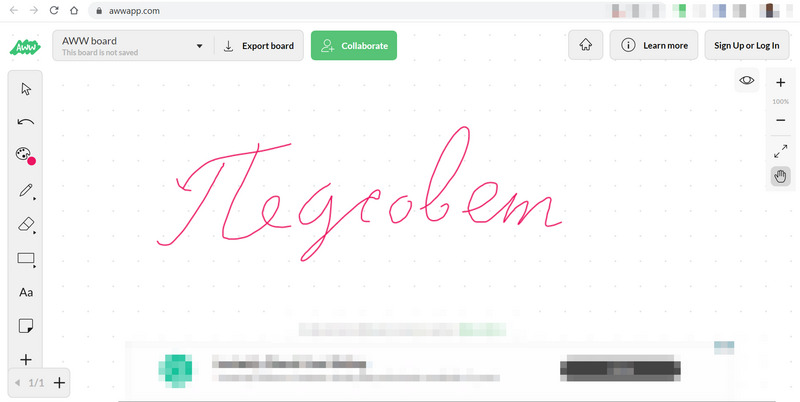
Доступ к виртуальной доске очень простой — прямо из браузера и не требует никакой регистрации. Вы можете пригласить других участников с помощью специальной ссылки или QR-кода. Но на бесплатном тарифе количество гостей ограничено. Постоянная регистрация позволяет вам сохранить доску для будущего использования, но если не хотите этого делать, то результат работы можно скачать в виде картинки или PDF.
У этой доски есть сетка из точек, которая помогает рисовать и выравнивать текст. Любые действия можно отменять простым способом, а с помощью ластика стирать определенную область, прямо как обычной губкой или тряпкой.
2. MIRO: идеально для проектной работы
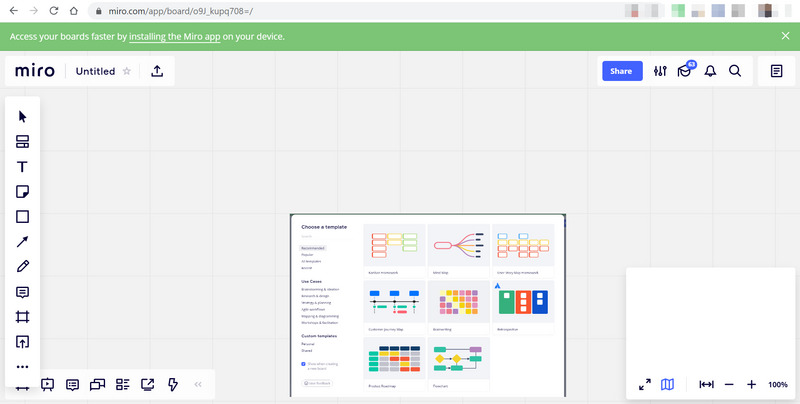
Рисование от руки возможно и прекрасно работает в программе, но здесь это не самое главное. Miro предоставляет пользователям выбор шаблонов, которые помогут структурировать и организовать планирование или мозговой штурм. Например, есть шаблон для рисования интеллект-карт, ведения проектов и планирования по технологиям agile, можно добавит чат для общения с команадой.
Пространство этой доски бесконечно, при этом навигация и управление размером рабочего пространства позволяет быстро найти то, что вы где-то записали.
Доски можно сохранять в виде изображений, PDF-файлов, загружать в качестве резервных копий, сохранять на Google Диске или прикреплять к различным трекингам проектов (но это уже для продвинутых пользователей).
Вообще этот инструмент популярен в бизнесе, но для групповой и удаленной работы в школах отличный вариант: можно добавлять заметки, записывать идеи или комментарии для стимулирования совместного творчества.
3. Whiteboard Fox: скромный, но надежный функционал бесплатно
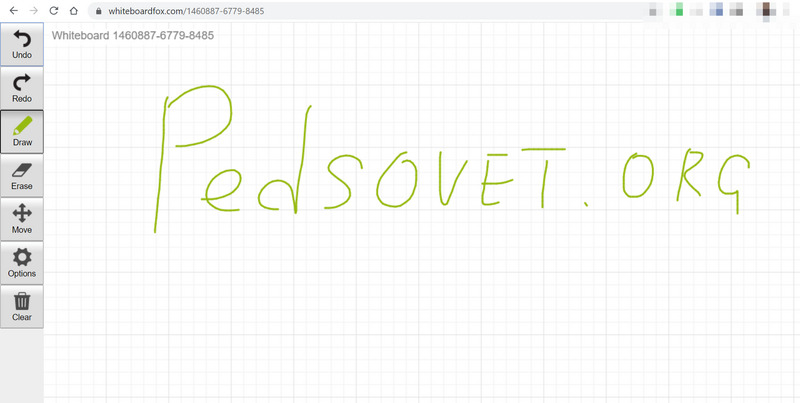
Ваша первая Whiteboard Fox также проста в настройке и становится сразу же доступна по ссылке на сайте. Она похожа на листок из тетрадки по математике в клеточку, что помогает ровно писать и рисовать. Все очень просто, а функции только основные — рисование, стирание, навигация и отмена нарисованного. Поддерживаются текст и изображения, а кнопка «копировать все» позволяет легко захватить все на странице и скопировать ее в буфер обмена. Не такой большой функционал, зато рисунок получается естественным и точным. Все изменения участники видят в реальном времени, с небольшой задержкой в секунду или две.
4. Webwhiteboard: хорошо интегрирована в видеочат
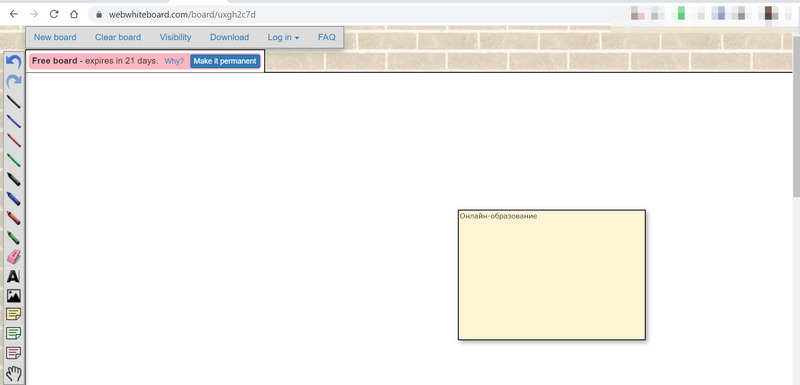
Как и в случае с Whiteboard Fox, Web Whiteboard разработана для мгновенного доступа и простоты использования, а также легко дает возможность пригласить для совместной работы. Пользователям мессенджера Google Hangout понравится удобная интеграция именно этого приложения прямо в видеочат.
Веб-доска позволяет делать совместное редактирование текста, благодаря встроенному текстовому редактору. Приложение дает возможность делать заметки всем участникам, поэтому вы можете добавлять отзывы, не изменяя исходное изображение или текст.
Правда, бесплатные доски хранятся на сервере только в течение 21 дня. Ну и дизайн у приложения, конечно, устаревший.
5. Conceptboard: устраивайте конференцию
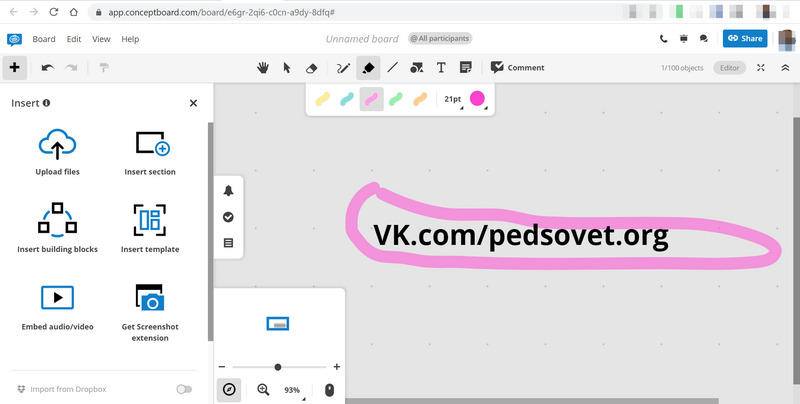
В Conceptboard также можно вести свои разные проекты, как учебные, так и социальные. Пользователи могут вводить изображения и файлы непосредственно на доску, где другие могут рисовать, писать, прикреплять заметки и «визуально сотрудничать».
Совместная работа в реальном времени означает автоматическую синхронизацию, встроенный чат для быстрого общения и даже управление проектами с назначениями задач и оповещениями по электронной почте в приложении.
Контент можно защищать от изменений с помощью режима «только для чтения».
Отличительная особенность этой доски — возможность организовать конференцию, то есть созвониться с другими участниками и демонстрировать свой экран с доской как презентацией. На бесплатном тарифе сотрудничать не получится — другие участники будут только наблюдателями вашей работы, есть ограничения на объем информации и т. д.
6. Twiddla: почти как браузер
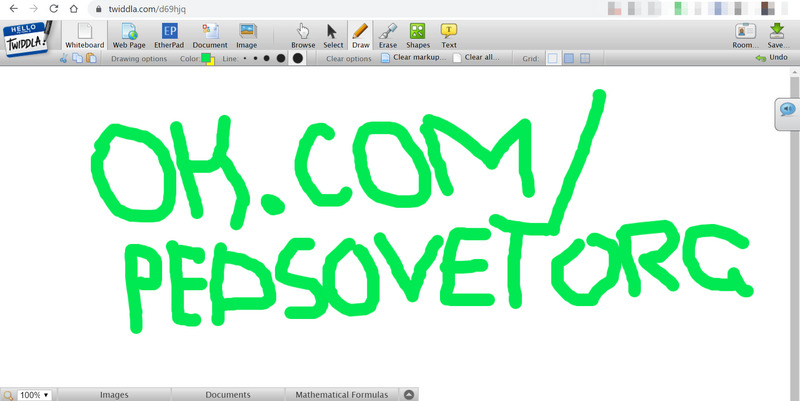
Основным направлением деятельности Twiddla является совместное использование изображений, файлов и веб-страниц и совместная работа с ними. Если вы планируете планировать проекты или проводить долгосрочные мозговые штурмы, лучше выбрать другой вариант.
Twiddla позволяет очень просто разметить не только пустую доску, но и конкретные веб-страницы, снимки экрана, изображения или файлы, есть встроеная система скриншотов. Вы можете открыть веб-страницу непосредственно в Twiddla и использовать множество инструментов для рисования, маркировки и письма, чтобы точно указать, что именно вы хотите показать всем на собрании.
Общение в режиме конференции доступно на платном тарифе.
7. GroupBoard: встраиваем на сайт
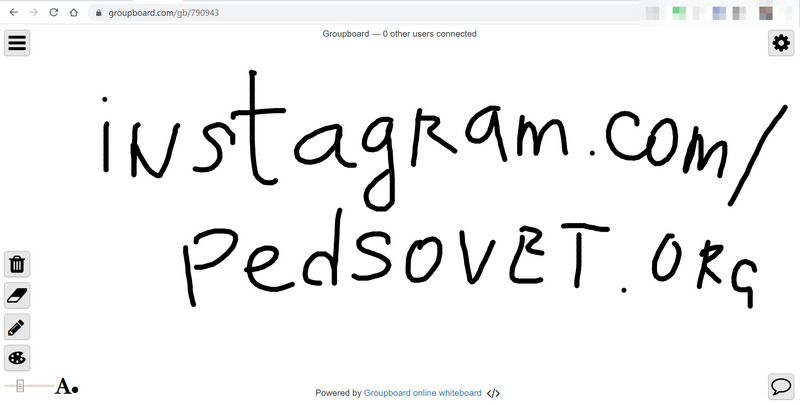
Те же принципы совместного использования по ссылке с минимальным временем установки характеризуют Groupboard. При этом доска позволяет пользователям настраивать элементы управления администратора, поэтому вы можете настроить уровень доступа. Встроенный видеочат отлично подходит для быстрого общения прямо в самом приложении (но не бесплатно).
Пользователи могут загружать изображения в качестве фона для доски, так что вы можете делиться быстрыми снимками проектов или веб-страниц для совместной работы, вашим контентом прямо на самой доске. Для каждой доски генерируется специальный код, который можно встроить на ваш сайт для публичного доступа. Например, как результат какой-то проектной работы.
8. Ziteboard: делает красиво
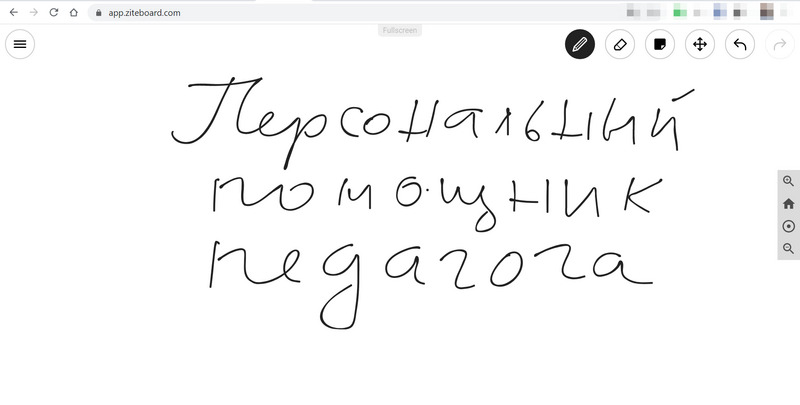
Доска ориентирована на обмен визуальным контентом, рисование прототипов и скетчей. Она позволяет пользователям демонстрировать весь контент в режиме презентации.
Уникальным для Ziteboard является алгоритм сглаживания линий и распознавания форм. Просто нарисуйте круг или квадрат, и Ziteboard мгновенно распознает ваше намерение и сгладит края вашей фигуры, чтобы она была красивой и аккуратной!
У программы есть много расширений, в том числе для популярного браузера Google Chrome, которые позволяют дополнить совместную работу другими уже используемыми инструментами.
9. Limnu: близка к физическому миру
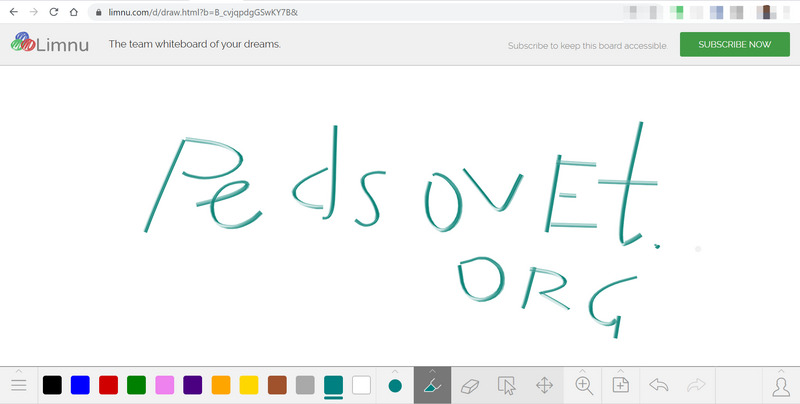
Limnu очень хоршо переносит в онлайн движения маркера, повторяя визуальный и почти физический опыт написания на доске с маркерами.
Еще один момент для Limnu UX: все, что нарисовано или написано на доске, можно выбирать, группировать, перетаскивать, перемещать как объекты. Подобно инструменту выделения, пользователи могут легко перетаскивать и выбирать объекты, чтобы переставить их, чтобы вам не приходилось стирать и перезаписывать, если что-то не в нужном месте.
10. Scribblar: самая образовательная
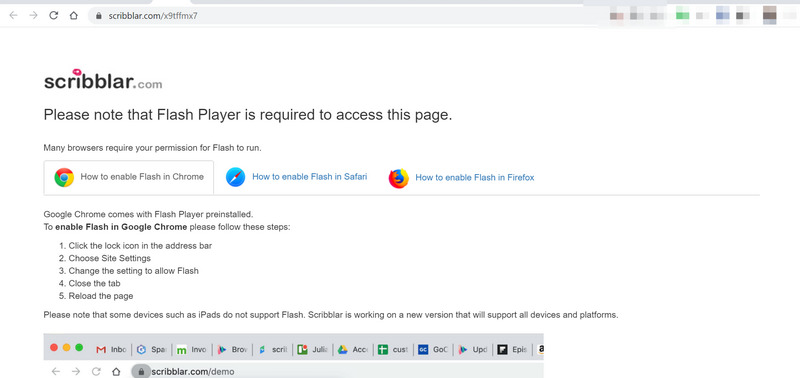
Scribblar уже много лет держит фокус на образовании, но при этом не имеет бесплатного тарифного плана, только можно попробовать функционал в ограниченный по времени период. При этом она использует устаревшую технологию Flash, поэтому в браузере придется специально давать разрешение на то, чтобы она корректно работала.
При этом по набору функций эта доска самая образовательная из всех. Есть специальный раздел материалов для уроков, редактор формул и возможность управления общим предметным указателем.
Материал основан на публикации The 10 Best Online Whiteboards with Realtime Collaboration, но мы обновили и проверили всю информацию в ноябре 2021 года.

Данная программа является функциональным и простым инструментом для создания информативных, интересных и, что главное, интерактивных презентаций. Проекты можно использовать как для удаленного обучения, так и для показа на уроках, лекциях и так далее. Сегодня мы подробно поговорим о SMART Notebook 19.1. После прочтения обзора вас ждет ссылка, по которой можно бесплатно скачать полную версию программы на русском языке через торрент.
Описание и возможности
Набор средств SMART Notebook станет отличным помощником в деятельности преподавателей и учителей. Через программу можно проектировать полноценные занятия, которые заменяют привычные учебники. А при наличии интерактивной доски открывается возможность взаимодействия с учениками. Рассмотрим основные функции программного обеспечения:
- создание презентаций разного уровня сложности;
- добавление мультимедийных файлов на слайды (видео, изображения, кнопки, анимации и прочее);
- вставка элементов Adobe Flash;
- настройка автоматических переходов или управления жестами;
- интерактивное редактирование проекта по ходу ведения презентации;
- вставка аудиодорожек, геометрических фигур, текстов, таблиц;
- предпросмотр готового проекта;
- создание шаблонов и закладок;
- воспроизведение с контрольной точки;
- совместная работа над материалом;
- поиск информации в интернете через встроенный веб-браузер;
- создание интерактивных тестов и викторин.
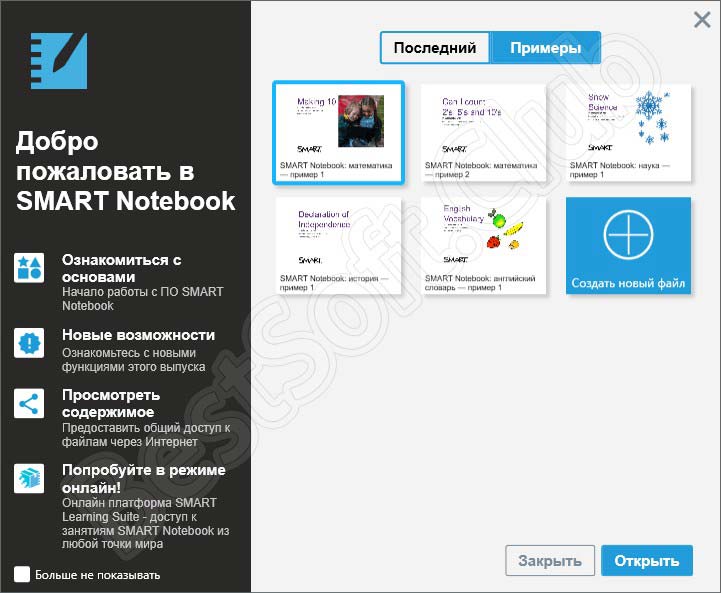
Если ранее вы не работали с подобным софтом, то через начальный экран программы обязательно откройте справку по основам, возможностям и примерам презентаций.
Как пользоваться
Вам не придется разбираться в установке и настройке самостоятельно, если предварительно вы ознакомитесь с инструкцией.
Загрузка и установка
Сначала рассмотрим установку полной версии, которую можно скачать у нас по ссылке на официальный сайт:
- Распакуйте архив, и запустите инсталлятор двойным кликом мышки.
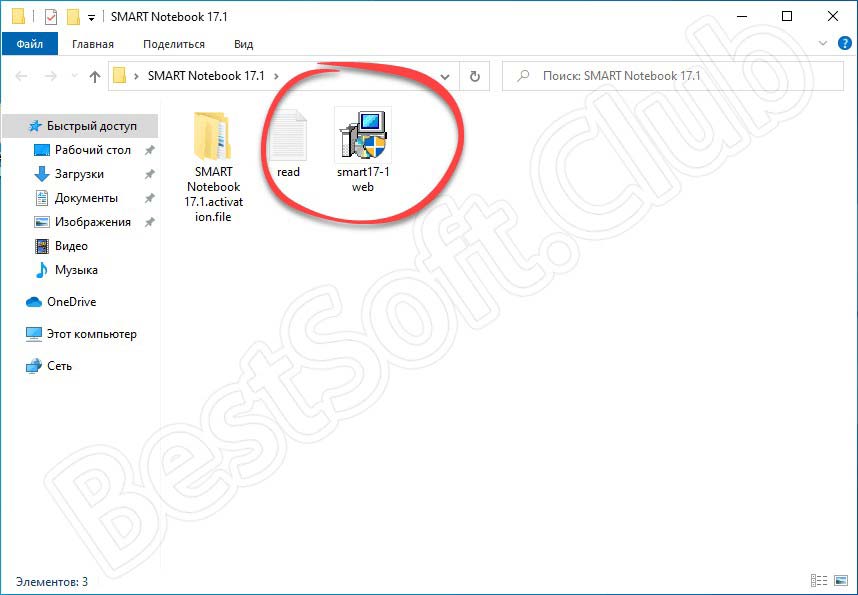
- Выберите пробный период на 45 дней и нажмите кнопку «Установить».
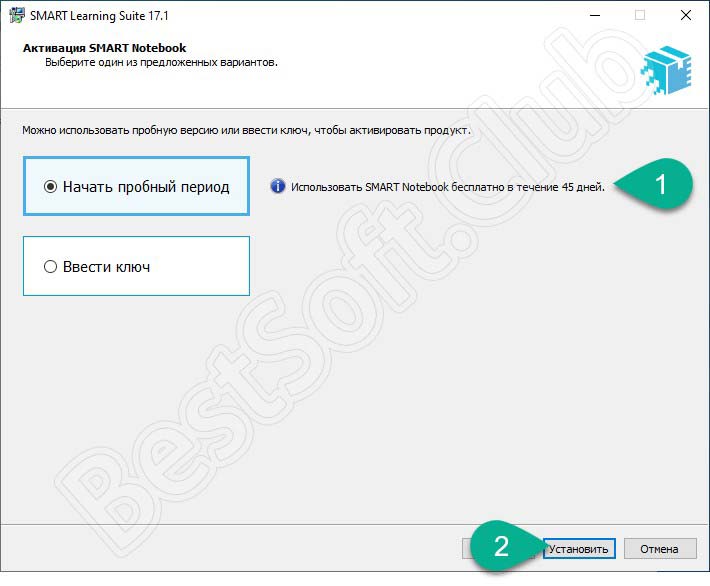
- Установщик начнет загрузку всех необходимых файлов. Следует дождаться окончания процедуры. Длительность зависит от скорости вашего интернета.
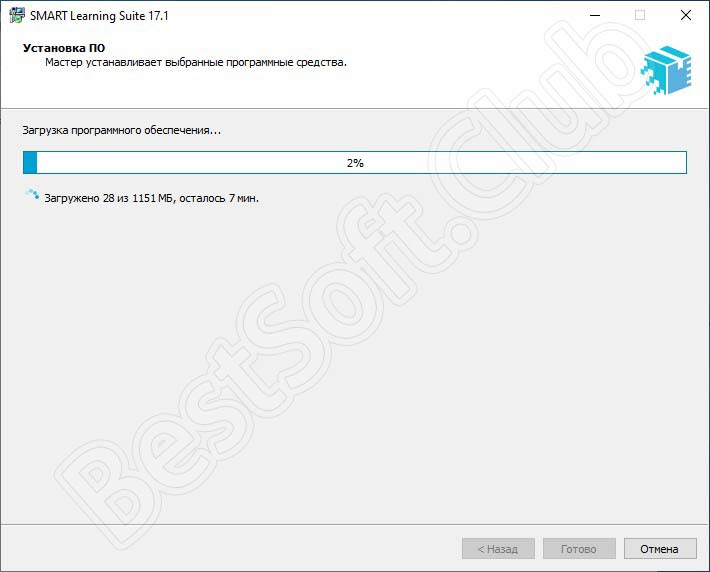
Теперь у вас установлена пробная версия утилиты. Для активации полной версии требуется ввод лицензионного ключа, приложенного к архиву в отдельном файле.
Инструкция по работе
Кратко выделим основные этапы создания презентации в Смарт Ноутбук:
- Создайте новый проект по шаблону или с параметрами, заданными вручную.
- Добавьте нужное количество слайдов.
- Начните заполнение и оформление каждого листа. Для этого пользуйтесь меню, панелями инструментов, вкладками и так далее.
- После заполнения всех слайдов контентом настройте переключение листов или управление жестами.
- Сохраните проект на диск, перешлите его по электронной почте.
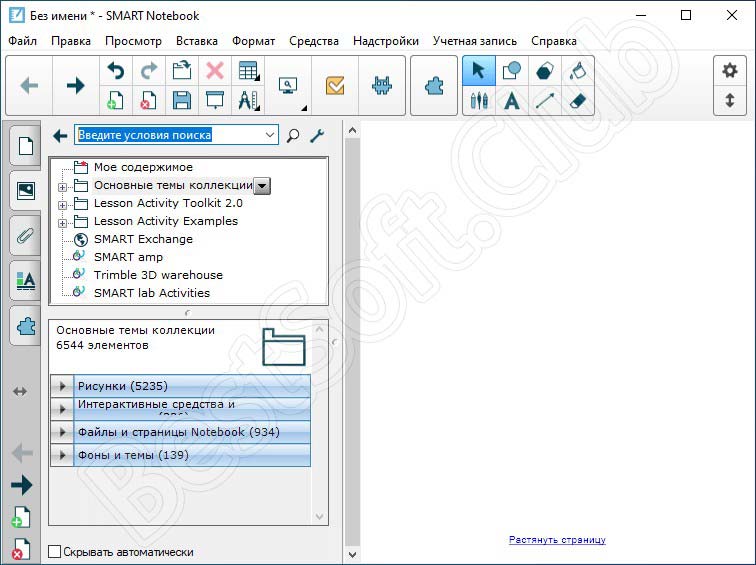
При первом знакомстве можно воспользоваться встроенным помощником SMART lab. С его помощью создаются тесты, интерактивные вопросы, задания для учеников и прочие активности.
Достоинства и недостатки
Теперь прочтите списки плюсов и минусов редактора.
- интерфейс на русском языке;
- много обучающих материалов;
- совместимость с другой продукцией разработчика, включая доску SMART Board;
- возможность кооперативной работы;
- создание интерактива для учеников;
- поддержка жестов и внесения правок карандашом.
- для совместного использования требуется регистрация продукта;
- весь потенциал программы раскрывается только с интерактивной доской.
Похожие приложения
Альтернативные варианты для разработки презентаций:
- Microsoft PowerPoint;
- ПромоШОУ;
- Kingsoft Presentation;
- Impress.
Системные требования
Приложение будет стабильно работать на следующей конфигурации:
- Центральный процессор: 2-ядерный Intel или AMD с частотой 3 ГГц;
- Оперативная память: 4 Гб и выше;
- Пространство на жестком диске: 5 Гб;
- Платформа: Microsoft Windows x32/x64.
Скачивать инсталлятор необходимо с помощью кнопки, представленной ниже.
| Версия: | 19.1 |
| Разработчик: | Smart Technologies Inc. |
| Год выхода: | 2020 |
| Название: | SMART Notebook |
| Платформа: | Microsoft Windows 7, 8.1, 10 |
| Язык: | Русский |
| Лицензия: | Бесплатно (активация ключом или заменой файлов) |
| Пароль к архиву: | bestsoft.club |
Видеообзор
В видеоролике вы узнаете о том, где можно найти лицензионный код или как обойти активацию. Также ознакомитесь с основными функциями редактора.
Вопросы и ответы
Если приложение SMART Notebook не будет устанавливаться или работать корректно, опишите свою ситуацию в комментариях максимально подробно. Мы в кратчайшие сроки ознакомимся с проблемой и дадим полезный совет.

Без труда составить полноценную, максимально информативную, а главное, доступную для пользователя презентацию поможет уникальное приложение SMART Notebook 19.1. Бесплатно скачать полную версию программы можно на русском языке через торрент на нашем портале. А перед тем, как перейти к загрузке и инсталляции софта, выполним краткий обзор программного обеспечения.
Обзор приложения
Многие педагоги и преподаватели для передачи информации своим ученикам используют различные презентации. SMART Notebook – это уникальный набор инструментов, позволяющий составлять презентации любой степени сложности. Кроме этого, приложение позволяет создавать целые лекции и полноценные пособия, способные заменить учебники. Назовем главные функции, которыми обладает программа:
- Презентации любой степени сложности.
- Слайды, включающие различные мультимедийные файлы, в частности, видео, музыку, картинки, анимации и прочее.
- Возможность предварительного просмотра готовой презентации.
- Использование автоматических переходов и управление с помощью жестов.
- Возможность редактирования материала в ходе просмотра презентации.
- В проект можно вставить текст, графики, геометрические фигуры, таблицы и прочее.
- Использование закладок и отдельных шаблонов.
- Наличие встроенного браузера и возможность его использования в любой момент работы над проектом.
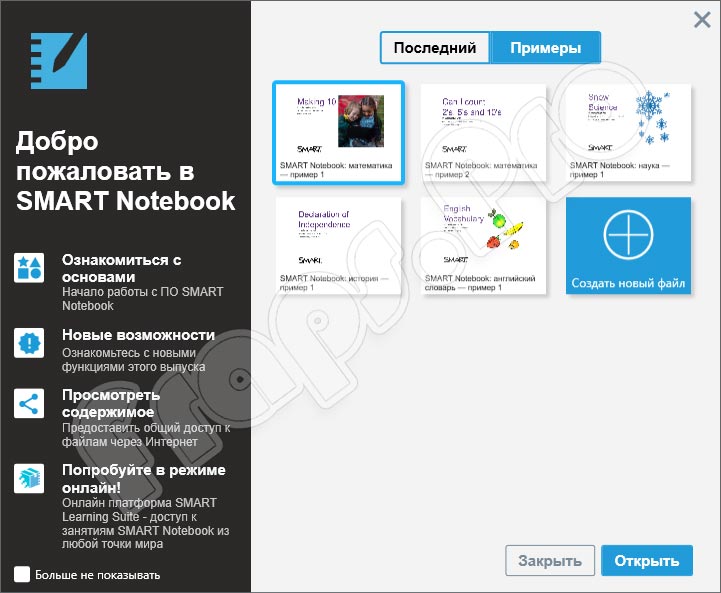
Пользователи, ранее работавшие с подобными программами, быстро освоят данную утилиту. Новички могут ознакомиться с основами работы в приложении, открыв справку на начальном экране инструмента.
Инструкция по работе
Скачиваем программу
- Открываем архив, воспользовавшись паролем, прописанным в табличке. Двойным левым кликом мышки запускаем установочный файл, как показано на скриншоте.

- Отмечаем галочкой окно «Начать пробный период», а после этого жмем кнопку «Установить».
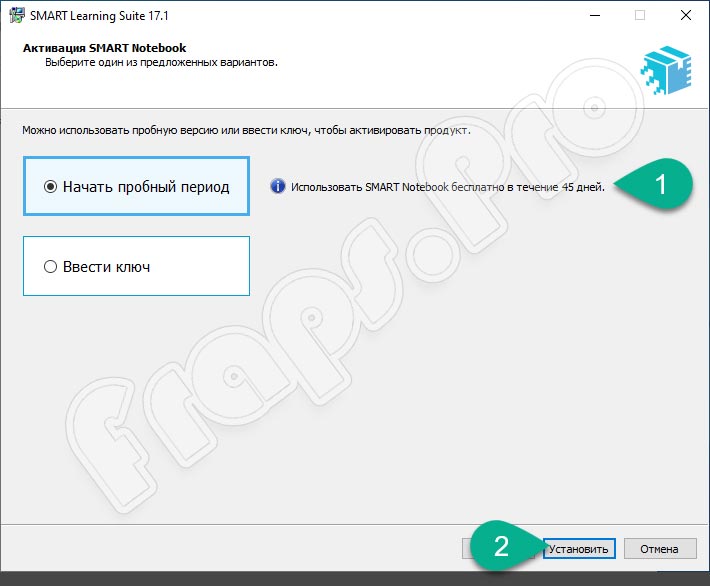
- Видим, что начался процесс инсталляции. Терпеливо ждем его окончания. Скорость распаковки файлов напрямую будет зависеть от быстродействия вашего ПК.
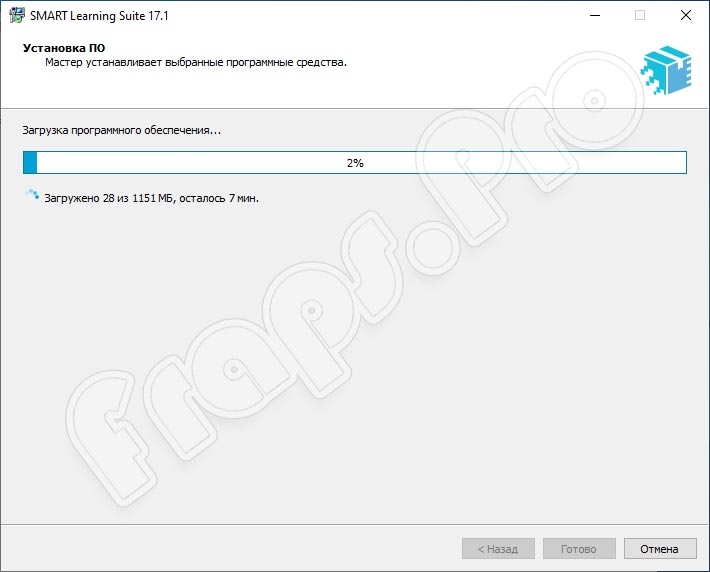
Полная рабочая версия программы в вашем полном распоряжении. В архиве вы найдете файл, с помощью которого можно активировать приложение и пользоваться им без каких-либо ограничений.
Как пользоваться
Пришло время поговорить о том, как пользоваться инструментом для создания презентаций. Запускаем Смарт Ноутбук, а дальше работаем по следующему алгоритму:
- Создаем новый проект. Для этого используем готовый шаблон или задаем параметры вручную.
- Подбираем слайды в нужном количестве.
- С помощью меню оформляем каждую страничку на свое усмотрение.
- После завершения процесса оформления задаем параметры перелистывания слайдов.
- Сохраняем проект на диск или отправляем по электронной почте.
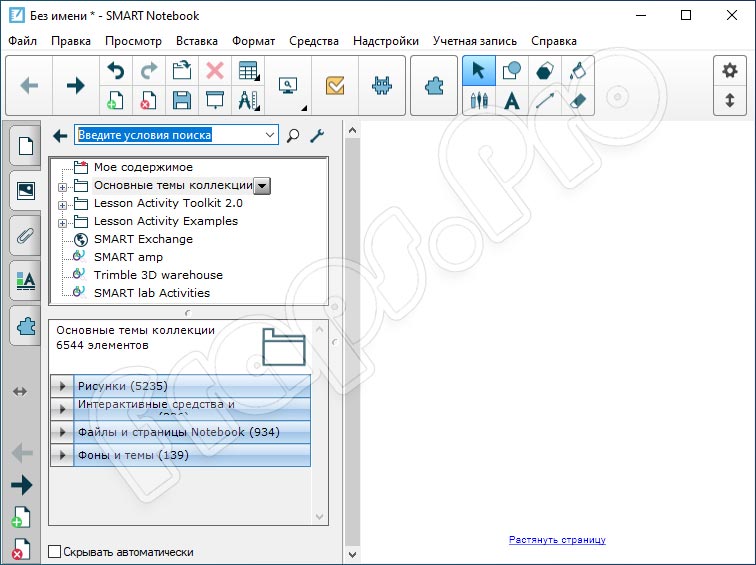
Программа содержит SMART lab. Это Встроенный подсказчик, которым можно воспользоваться на начальных этапах работы с инструментом. Это будет очень удобно для новичков.
Плюсы и минусы
Не будем обходить стороной плюсы и минусы приложения, о котором говорим сегодня. Рассмотрим главные достоинства и недостатки.
- Удобный интерфейс, переведенный на русский язык.
- С помощью инструмента можно создать презентацию или интерактивный урок всего за несколько минут.
- Для наших пользователей предоставляется пробная версия с ключом активации в комплекте. Не нужно искать, где найти код активации и скачивать сомнительные файлы.
- Работать в программе можно совместно и с другой продукцией от данного разработчика, в частности, с утилитой SMART Board.
- Для учащихся можно создать кооператив.
- В ходе просмотра презентации можно менять проект, например, добавить изображение, звук, анимацию или видео.
- Интерактивная доска может использоваться в школах, университетах, компаниях и так далее.
- Если необходимо использовать продукт совместно, потребуется его регистрация, то есть нужен его официальный лицензионный ключ.
- Все возможности программы можно оценить лишь при использовании интерактивной доски.
Аналоги
Назовем еще несколько похожих приложений для создания презентации:
- iSpring Suite.
- PowerPoint.
- Google Презентации.
- Canva.
Системные требования
Для корректной работы программного обеспечения на ПК он должен отвечать следующим параметрам:
- Процессор: от 3 ГГ и более.
- ОЗУ: не менее 4 Гб.
- Место на жестком диске: от 5 Гб.
- Платформа: Microsoft Windows 7, 8 или 10 с разрядностью 32 или 64 Бит.
С помощью ссылки, расположенной внизу, вы сможете загрузить SMART Notebook через torrent с официального сайта.
| Редакция программы: | 19.1 |
| Издатель: | Smart Technologies Inc. |
| Год выпуска: | 2021 |
| Название: | Notebook |
| Операционная система: | Microsoft Windows 32/64Bit |
| Интерфейс: | Русский |
| Лицензия: | В комплекте идет ключ активации |
| Пароль от архива: | fraps.pro |
Видеообзор
Смотрите наглядную информацию о том, как работать в программе для создания презентаций.
Подводим итоги
Надеемся, наш краткий обзор приложения и инструкция по его скачиванию и инсталляции были полезными для вас. При появлении любых вопросов по теме пишите об этом в комментариях. Мы постараемся помочь советом каждому своему посетителю.

Данное приложение служит для организации обучающих сессий или презентаций. В статье мы расскажем о его функционале подробнее, выделим положительные и отрицательные особенности, а также предложим бесплатно скачать SMART Notebook 17.1 по прямой ссылке. Приступаем.
Возможности
Наша программа, по сути, является интерактивной доской, на которой можно оперировать различными медиафайлами. Кроме того, тут есть и другие возможности. Рассмотрим их подробнее:
- полный набор функций для организации презентаций любой сложности;
- использование элементов, работающих на основе Adobe Flash;
- управление готовым проектом при помощи настраиваемых жестов;
- прямо в прямом эфире вы можете добавлять новые заметки и показывать их на интерактивной доске;
- поддерживается запись аудио с разных источников;
- также тут реализована технология, имитирующая чернила, исчезающие по прошествии какого-то времени.
В новой версии SMART Notebook появился ряд дополнительных возможностей, среди которых:
- новый пользовательский интерфейс, который стал более удобным;
- появилась интеграция с различными веб-сервисами;
- добавилась коллекция виджетов, которую можно дополнять;
- новые функции в работе с редактированием звука.

Плюсы и минусы
У программы SMART Notebook присутствует ряд характерных слабых и сильных сторон. Рассмотрим их подробнее.
- полностью локализированный пользовательский интерфейс;
- наличие множества полезных функций для реализации назначения ПО;
- совместимость с остальным программным обеспечением компании SMART Technologies;
- ПО все время обновляется, получая оптимизацию и новый набор возможностей.

- высокая стоимость лицензионной версии программы (в самом низу страницы вас ждет уже взломанный вариант);
- рекомендуется использовать только вместе с интерактивной доской.
Как пользоваться
Рассмотрим общий алгоритм установки и использования рассматриваемой нами программы:
- Скачайте архив по расположенной ниже кнопке и распакуйте его, введя пароль, который находится там же.
- Как только программа будет запущена, вы увидите краткую инструкцию по работе с нею. Желательно ознакомиться с руководством.
- Далее, воспользовавшись главным меню, создаем новый проект после чего наше рабочее пространство запустится.
- Когда все действия над проектом будут завершены, следует сохранить готовый результат.
Работать вам придется с такими инструментами:
- Главное меню. Набор всех необходимых функций, многие из которых дублируются на панели инструментов.
- Панель инструментов. Тут собраны самые популярные функции, которые нужны в процессе работы над проектом. При желании положение кнопок можно настроить.
- Вкладки. Структура используется для сортировки всех инструментов в зависимости от их типа. Такой подход сильно ускоряет поиск нужных управляющих элементов.
- Область страницы. Тут мы непосредственно работам над проектом.

Если мы будем использовать интерактивную доску, ее понадобится привязать к программному обеспечению, используя идущий в комплекте код.
Видео
Данное видео может стать для вас началом обучающего курса, который сильно поможет в повышении навыков работы со SMART Notebook. Рекомендуем внимательно просмотреть его и только после этого приступать к скачиванию.
Если антивирус сочтет программу вредоносной, просто отключите его на время установки.
Читайте также:

